Amazon WorkSpaces가 드디어 서울 리전에 출시되었습니다. (2018년 3월 29일) Amazon WorkSpaces는 클라우드 기반 가상 데스크탑(VDI) 서비스입니다.
그 동안 가까운 도쿄 리전의 WorkSpaces를 테스트해 보았지만, 아무래도 VDI의 특성 상 빠른 응답속도가 가장 중요한 부분이라 늘 성능의 아쉬움을 달래면서 EC2 기반 VMWare Citrix Xen Desktop을 대신 제안을 하여 왔었는데요, 이제 간편하고 빠른 서울 리전의 Amazon WorkSpaces를 제안할 수 있게 되었습니다. 아직 한가지 아쉬운 점은 비용이 저렴한($36/월) Simple AD가 서울리전에 없으므로 비용이 꽤 발생하는 AWS Microsoft AD를 필수로 사용해야 한다는 점입니다. 심지어 Simple AD는 WorkSpaces용으로 사용하면 WorkSpaces 요금에 포함되니, 빠른 시일내에 서울 리전에도 오픈되기를 고대합니다.
이번에 서울 리전 출시 기념으로 Amazon WorkSpaces의 간단한 사용법을 소개합니다.
-
Directory 준비
사전에 가상 데스크탑 사용자 정보를 관리할 수 있는 Directory 서비스가 필요합니다. 클라우드 기반에서는 가상 데스크탑을 필요에 따라 사용 후에 중지/삭제를 하게 되는데, 이 때에도 데스크탑 사용자 정보 및 환경정보를 유지할 수 있어야 합니다. 이를 위해 Directory 서비스가 필수로 필요합니다.
여기서는 AWS에서 호스팅 되는 Microsoft AD(2017년 1월 27일 서울리전 출시)를 사용하여 구성하도록 하겠습니다. AWS Microsoft AD(스탠다드 에디션)는 직원 수 최대 5,000명의 중소 비즈니스를 위한 기본 디렉터리로 사용하도록 최적화되어 있습니다. (AWS Microsoft AD는 $288/월 비용이 발생하니 장시간 테스트 시 주의해야 합니다)
아래 경로에서 생성페이지를 열고 필요한 정보를 기입합니다.
서비스> Directory Service> Microsoft AD 생성

AD 생성 완료까지는 약 20분 정도가 소요됩니다.
AD생성이 완료 되면 WorkSpaces를 생성할 수 있습니다. 아래 경로에서 생성페이지를 엽니다.
서비스> WorkSpaces> Get Started Now> Launch WorkSpaces
Step 1에서, 이전에 생성한 Directory를 선택합니다.
Step 2에서는 WorkSpaces에 사용할 사용자를 새로 생성하거나 미리 생성해 둔 사용자가 있다면 검색해서 등록합니다.

Step 3에서는, Bundle을 선택합니다. 번들은 WorkSpaces를 실행할 수 있는 하드웨어와 이미지가 통합된 것을 말합니다. 사양별로 Standard, Value, Performance로 구분되어 있습니다. 24시간에 한 번 볼륨 크기를 늘리거나 더 큰 하드웨어 번들로 변경할 수 있습니다. 또, 30일에 한 번 더 작은 하드웨어 번들로 변경할 수 있습니다. 새로 생성한 WorkSpaces를 바로 더 큰 번들로 늘려보고자 시도할 경우가 있는데 안됩니다. 더구나 삭제하고 다시 생성하려고 한다면 요금제 선택 방식에 따라 기본요금이 발생할 수가 있어서 주의해야 합니다.

Step 4에서는, WorkSpaces 구성을 설정합니다. 항상 켜 둘 것인지 일정 시간 후에 자동으로 중지할지 선택합니다. 정보보호를 위해 볼륨에 대한 암호화 여부도 선택합니다.
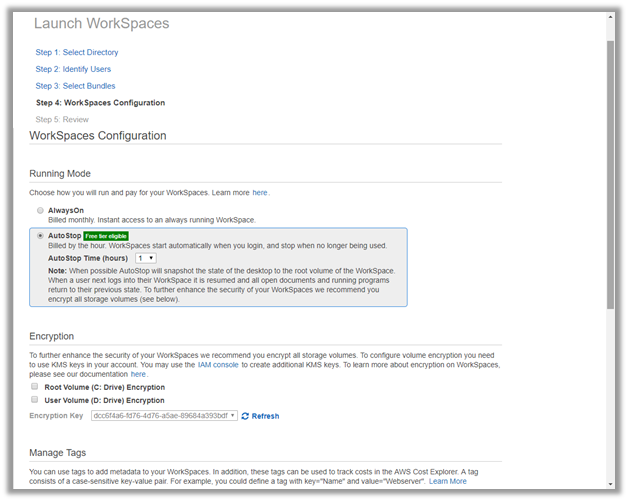
마지막으로 Step 5에서 전체 설정 내용을 검토하고 WorkSpaces를 런치합니다.
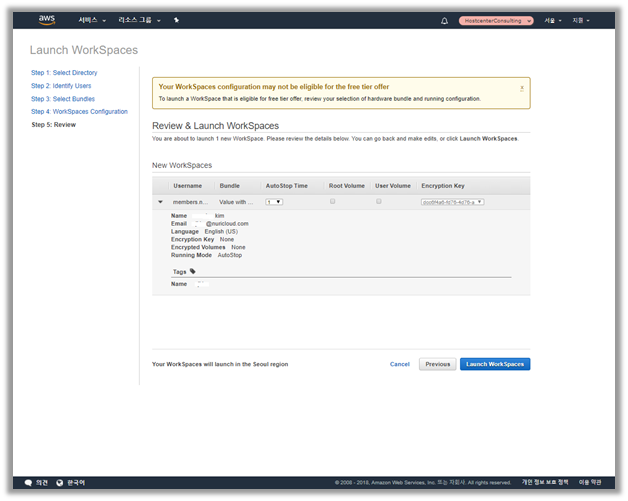
<<런치 대기중>>

<<런치 완료>>
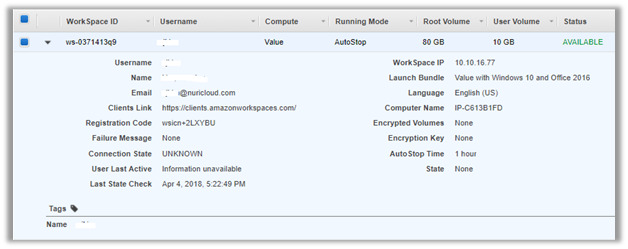
생성이 완료되어 WorkSpaces가 접속가능한 상태가 되면 아래와 같이 자격 증명을 위한 사용자 프로필 등록을 위한 링크, 등록코드, 사용자이름 및 클라이언트 다운로드를 안내하는 메일이 도착합니다.
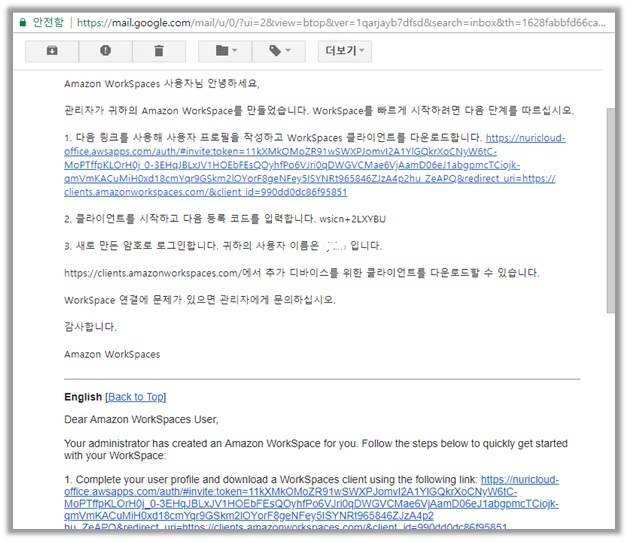
링크를 클릭하여 아래와 같이 사용자 정보를 업데이트합니다.
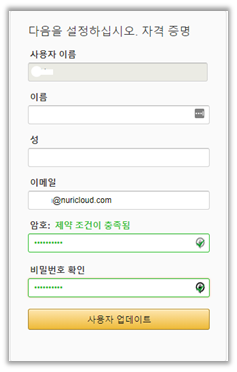
사용자가 활성화 되었습니다.
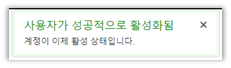
다운로드 링크를 따라 사용자 환경의 클라이언트를 다운받아 설치합니다.

클라이언트 프로그램을 실행하여 등록번호를 입력하여 등록하고 WorkSpaces에 접속합니다.
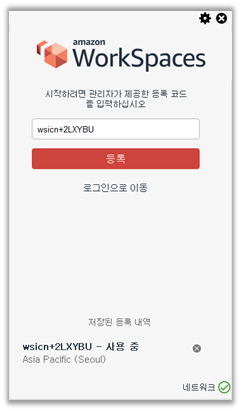
최초 접속할때는 업데이트를 진행하기 때문에 바탕화면이 늦게 뜰 수 있습니다.
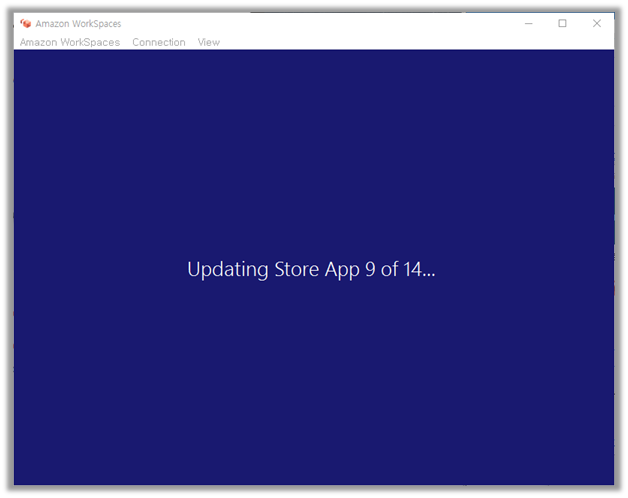
윈도우 방화벽 및 네트워크 설정에서 Workspaces를 허용 해줍니다.

파워포인트를 실행해 보았습니다. 썩 빠른 속도는 아니지만 별 무리없이 실행됩니다.

유튜브를 보니 동영상도 끊김 없이 잘 재생 됩니다.
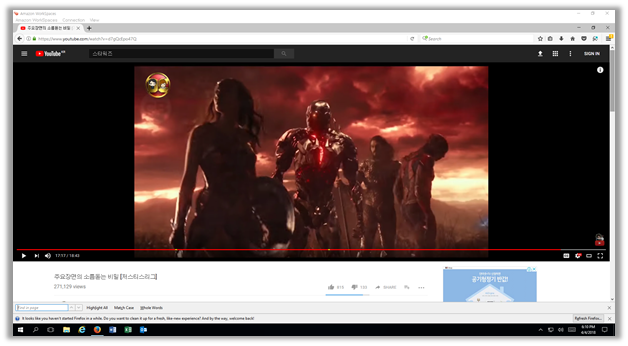
시스템 정보입니다. Windows Server 2016 Datacenter Edition로 확인됩니다. 현재 사양은 CPU 1vCore, Memory 2G입니다.
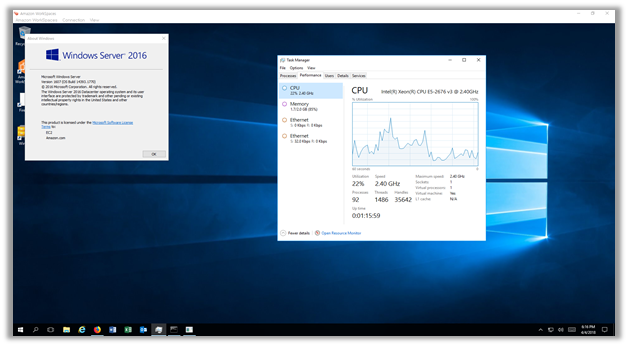
Amazon WorkSpaces에는 기본적으로 트랜드마이크로의 딥시큐리티 백신이 설치되어 있습니다.
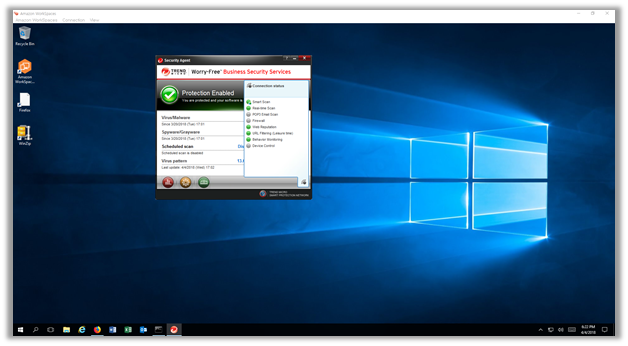
이상은 Amazon WorkSpaces의 생성 및 간단한 사용에 대해 소개 드렸습니다.
Amazon WorkSpaces는 보기에 간단하지만 사전에 AD를 준비해야 한다는 것과 비용 산정이 다소 복잡한 부분이 있습니다. 다음 글에는 대규모의 VDI 사용 환경을 위한 AD 구성 및 WorkSpaces 관리에 대해 소개해 드릴 예정입니다.